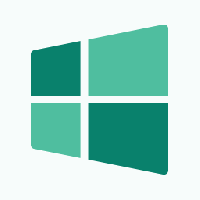Lägg till eller ta bort Web Capture Button från verktygsfältet i Microsoft Edge
Hur man lägger till eller tar bort Web Capture-knappen från verktygsfältet i Microsoft Edge
Du kan nu aktivera en dedikerad knapp i verktygsfältet för Edges Web Capture-funktion. Så, förutom menyposten och dess kortkommando, kan du komma åt den med ett enda musklick. För en tid sedan har Microsoft lagt till en ny funktion till Edge Canary, kallas Web Capture. Den kan användas för att fånga och dela en del av en webbsida.
Funktionen är tillgänglig från webbläsarens huvudmeny. Det låter dig välja ett område på den för närvarande öppna webbsidan. När det väl har fångats visas fragmentet i en förhandsgranskningsdialog och kan delas vidare, kopieras till urklipp eller sparas på disken. Funktionen finns i huvudmenyn.
De senaste Edge Canary och Dev-byggena tillåter nu lägga till en anteckning när du fångar ett område på en webbsida. Anteckningsverktyget innehåller ett pennalternativ med en uppsättning färger och gör det möjligt att justera dess tjocklek.
Slutligen lägger dagens Canary-bygge till en webbfångstverktygsknapp i webbläsaren.
För att lägga till eller ta bort Web Capture-knappen från verktygsfältet i Microsoft Edge,
- Öppna Microsoft Edge.
- Klicka på knappen Inställningar (Alt + F) och välj Inställningar från menyn.
- Till vänster, klicka på Utseende.
- På höger sida, slå på eller av Visa webbfångstknapp alternativ för vad du vill ha.
Du är färdig.
Det är värt att nämna att det finns ett antal andra alternativ du kan använda.
- När knappen är aktiverad kan du högerklicka på den i verktygsfältet och välja Göm från verktygsfältet för att snabbt ta bort den.
- Till snabbt lägg till knappen kan du högerklicka på menyalternativet Web Capture i webbläsarens huvudmeny och välja Visa i verktygsfältet.
- När knappen är aktiverad kan du snabbt dölja den genom att högerklicka på menyposten, samma som ovan.

![Visa tillförlitlighetshistorik i Windows 10 [Hur man]](/f/416e5e901b905249212e9f77f6256695.png?width=300&height=200)